

Esta lección está hecha con PSPX9
Pero es bueno con otras versiones.
© por SvC-Design

Materialen Download :
Here
******************************************************************
Materials:
snow.pspimage
deco-winter-2024.png
ice fun (12).psp
Jolcsi1087.png
mountains.png
NarahsMasks_1511.jpg
tekst-winter-2024.png
Winter Tree 2 TT.psp
******************************************************************
Filtro:
Efectos - complementos- mehdi - sorting tiles
******************************************************************
Paleta de colores:
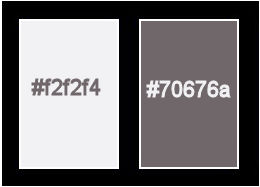
******************************************************************
método
Cuando se utilizan otros tubos y colores, el modo de mezcla y / o la cobertura de la capa pueden diferir
******************************************************************
Preparativos generales:
Primero instala los filtros para tu PSP
Máscaras: Guardar en su carpeta de máscaras en PSP, a menos que se indique lo contrario
Textura y Patrón: Guardar en su carpeta de texturas en PSP
Selecciones: Guardar en su carpeta Selecciones en PSP
Abra sus tubos en PSP
******************************************************************
Vamos a empezar a divertirnos
recuerda guadar tu trabajo regularmente
******************************************************************
Winter 2024
1.
Archivo - nuevo - imagen de 650 x 500 píxeles - transparente
2.
En su paleta de materiales - establecer el color de primer plano a la luz (#f2f2f4) y
color de fondo en oscuro (#70676a)
3.
Activar la herramienta de relleno - rellenar la imagen con el color de primer plano
4.
Selecciones - seleccionar todo
5.
Activar Jolcsi1087.png
quitar marca de agua
Editar - copiar
6.
Activar su imagen
Editar - pegar en la selección
7.
Seleccciones – anular seleccion
8.
Efectos – efectos de la imagen – mosiaco integrado - predeterminadas
9.
Ajustar - desenfoque - desenfoque gaussiano - rango: 30
10.
Efectos - efectos de imagen - desplazamiento
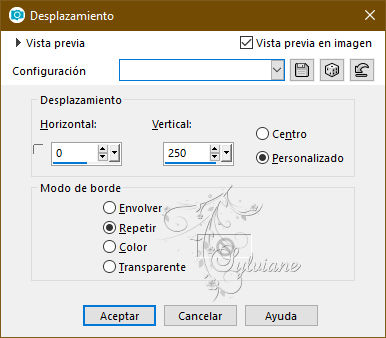
11.
Capas - duplicar
12.
Efectos - complementos- mehdi - sorting tiles
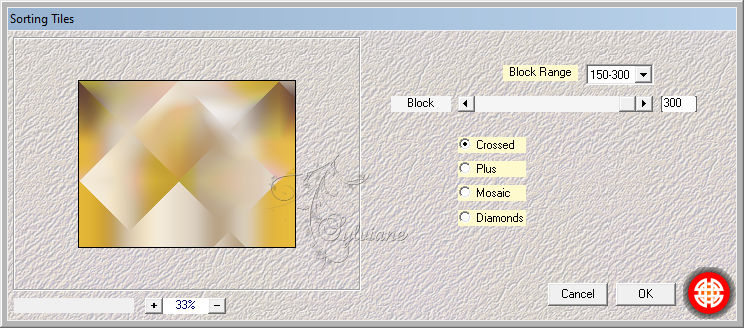
13.
En su paleta de capas - establecer la opacidad de la capa a 50
14.
Efectos – efectos de los borders – realzar mas
15.
Activar en la paleta de capas - la capa inferior.
16.
Establecer en la paleta de capas - modo de fusión para disolver
17.
Establecer en la paleta de capas - la opacidad de la capa a 75
18.
Capas - fusionar - fusionar las capas visibles
19.
Capas - duplicar
20.
Efectos – complementos - mehdi - sorting tiles - cambiar el bloque a 150
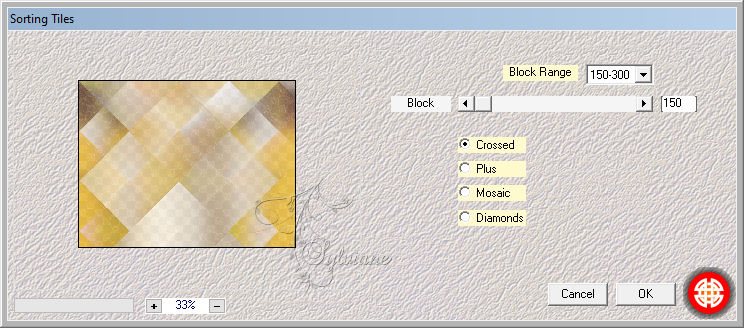
21.
Imagen – espejo – espejo vertical
22.
Establecer en la paleta de capas - el modo de fusión a la Luminancia (heredado)
23.
Establecer en la paleta de capas - la opacidad de la capa a 50
24.
Selecciones - seleccionar todo
25.
Imagen - añadir bordes - simétrica NO marcada - color: fondo
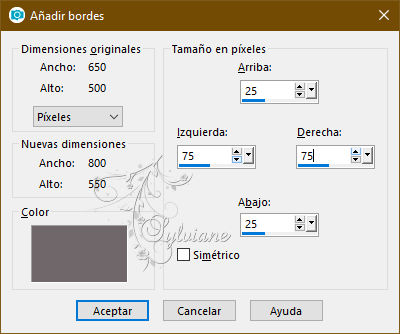
26.
Efectos – efectos de la imagen – mosiaco integrado - la configuración es correcta
27.
Efectos - efectos 3d - sombra - color: negro
0/0/70/30 -color:#000000
28.
Seleccciones – anular seleccion
29.
Efectos – efectos de la imagen – mosiaco integrado

30.
ajustar - nitidez – enfocar mas
31.
Selecciones - seleccionar todo
32.
Imagen - añadir bordes - simétrica NO marcada - color: primer plano
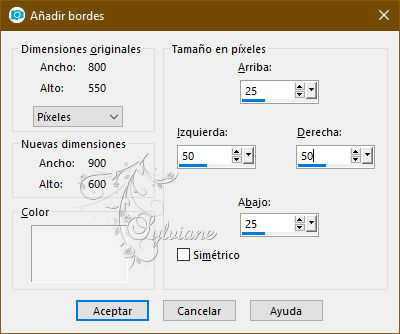
33.
Efectos – efectos de la imagen – mosiaco integrado - la configuración es correcta
34.
Selecciones - invertir
35.
Ajustar - desenfoque - desenfoque gaussiano - la configuración es correcta
36.
Efectos – complementos - mehdi - sorting tiles - la configuración es correcta
37.
Efectos - efectos 3d - sombra - la configuración es correcta
38.
Efectos – efectos de los borders – realzar mas
39.
Seleccciones – anular seleccion
40.
Efectos – efectos de la imagen – mosiaco integrado - cambiar la dirección a horizontal
41.
Activar deco-winter-2024.png
Editar - copiar
42.
Activar su imagen
Editar - pegar como nueva capa
43.
Efectos - efectos de textura - persianas - color: fondo
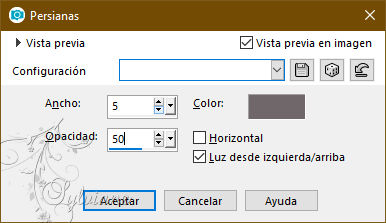
44.
Efectos - efectos geométricos - perspectiva - horizontal
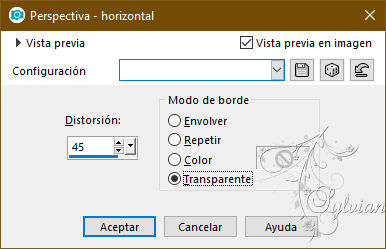
45.
Imagen - rotación libre
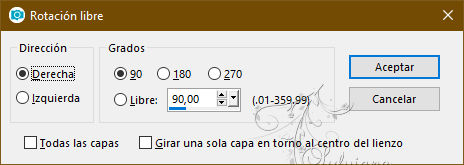
46.
Activar la herramienta de selección (presione K en el teclado)
E introduzca los siguientes parámetros:
Pos X : 131 – Pos Y :25
47.
Pulse su letra M (deseleccionar)
48.
Efectos - efectos 3d - sombra paralela - la configuración es correcta
49.
En su paleta de capas - ajuste el modo de fusión a superposición
50.
Capas - duplicar
51.
Imagen – espejo – espejo vertical
Esto es lo que parece ahora
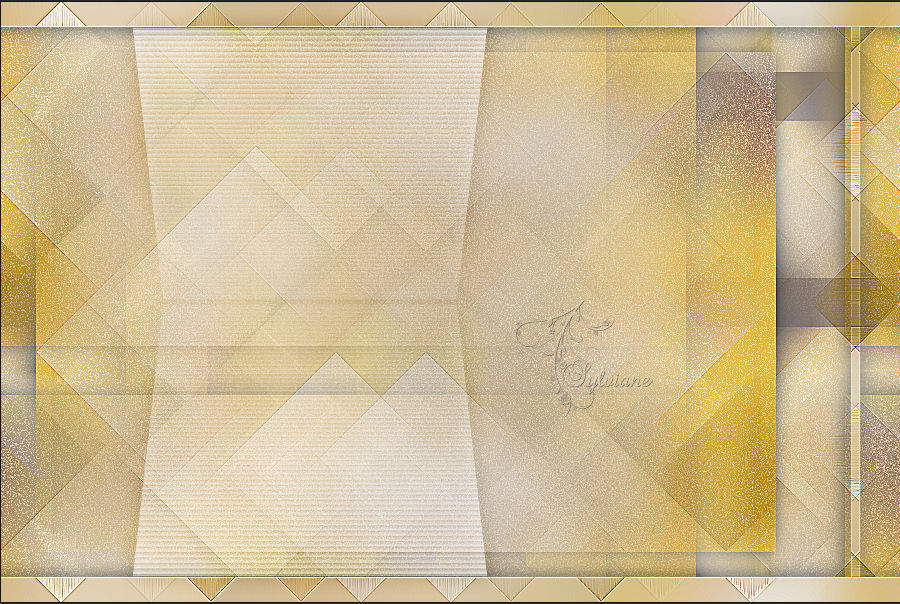
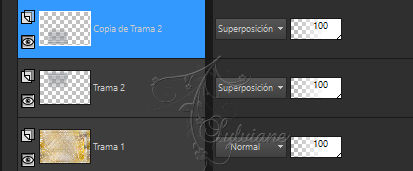
52.
Capas - fusionar - fusionar las capas visibles
53.
En la paleta de capas - ajustar la opacidad de la capa a 75
54.
Capas – fusionar – fusionar todo (aplanar)
55.
Capas - duplicar
56.
Imagen - espejo - espejo horizontal
57.
En la paleta de capas - ajuste la opacidad de la capa a 50
58.
Capas - fusionar - fusionar hacia abajo
59.
Activar mountains.png
Editar - copiar
60.
Activar su imagen
Editar - pegar como nueva capa
61.
Objects – alinear – arriba
62.
En la paleta de capas - establecer el modo de fusión de superposición
63.
En su paleta de capas - ajuste la opacidad de la capa a 50
64.
Capas - nueva capa de trama
65.
Rellene la capa con su color de primer plano
66.
Capas – nueva capa de mascara – a partir du una imagen - NarahsMasks_1511.jpg
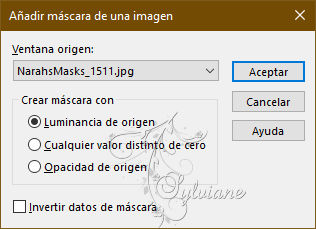
67.
Capas - fusionar - fusionar grupo
68.
Capas - duplicar
69.
Capas - fusionar - fusionar hacia abajo
70.
Efectos – efectos de los borders -realzar
71.
Activar Winter Tree 2 TT.psp
Editar - copiar
72.
Activar su imagen
Editar - pegar como nueva capa
73.
Activar la herramienta de selección (presione K en el teclado)
E introduzca los siguientes parámetros:
Pos X : 533 – Pos Y : 61
presione M
74.
Activar ice fun (12).psp
Editar - copiar
75.
Activar su imagen
Editar - pegar como nueva capa
76.
Activar la herramienta de selección (presione K en el teclado)
E introduzca los siguientes parámetros:
Pos X : 399 – Pos Y :427
presione M
77.
Activar tekst-winter-2024.png
Editar - copiar
78.
Activar su imagen
Editar - pegar como nueva capa
79.
Activar la herramienta de selección (presione K en el teclado)
E introduzca los siguientes parámetros:
Pos X : 328 – Pos Y :312
presione M
80.
Efectos - efectos 3d - sombra
2/2/40/0 color:#000000
81.
Imagen - añadir bordes - simétrica - 2 píxeles - color de fondo
82.
Imagen - añadir bordes - simétrica - 5 píxeles de color de primer plano
83.
Imagen - añadir bordes - simétrico - 2 píxeles color de fondo
84.
Imagen - añadir bordes - simétrica - 25 píxeles de color de primer plano
85.
Capas - nueva capa de trama - poner su marca de agua (ponerlo en la parte inferior derecha)
86.
Imagen - añadir bordes - simétrica - 1 píxel de color de fondo
87.
Imagen - redimensionar - ancho 800 pixeles - todo marcado
88.
Activar Jolcsi1087.png
Editar - copiar
89.
Activar la imagen
Editar - pegar como nueva capa
90.
Imagen - redimensionar - 85% todas las capas NO marcadas
91.
Activar la herramienta de selección (presione K en el teclado)
E introduzca los siguientes parámetros:
Pos X : 11 – Pos Y :33
92.
Efectos - efectos 3d - sombra
0/0/70/30 - color:#000000
93.
Pulse su letra M (anular la selección)
94.
Activar su capa inferior
95.
Active su tubo nieve - trama 1
Editar - copiar
96.
Active su imagen - Editar - pegar como nueva capa
Si NO desea una animación, fusionar todas las capas juntas
97.
Editar – copiado especial – copiar fusionada
Abra su tienda de animación
98.
Edición - pegar como nueva animación
99.
Volver a PSP - haga clic en deshacer -.

100.
Active su nieve tubo - trama 2
Editar - copiar.
101.
Activar su imagen
Editar - pegar como nueva capa
102.
Editar – copiado especial – copiar fusionada
103.
Volver a AnimationShop - Editar - pegar después de fotograma activo
104.
Volver a PSP - haga clic en deshacer
105.
Activar su nieve tubo - trama 3
Editar - copiar
106.
Activar su imagen
Editar - pegar como nueva capa
107.
Editar – copiado especial – copiar fusionada
108.
Volver a AnimationShop - Editar - pegar después de marco activo
109.
Editar - seleccionar todo
110.
Animación - propiedades para el marco - tiempo de visualización: 15
111.
Guardar archivo como - guardar - siguiente, siguiente, siguiente - terminar
Back
Copyright Translation 2024 by SvC-Design
------------------------------------------------------------------------------
Gracias a todos los que crearon